
Chúng tôi tiếp tục tiến về phía trước Chúng tôi đã tạo USB cài đặt Windows 8 của mình, chúng tôi đã tải xuống phần mềm tương thích, và chúng tôi có thể bắt đầu cài đặt Windows trên máy Mac của chúng tôi. Để làm được điều này, việc đầu tiên cần làm là tạo phân vùng Bootcamp, nơi sẽ cài đặt Windows 8. Vào Ứng dụng> Tiện ích> Hỗ trợ Bootcamp.
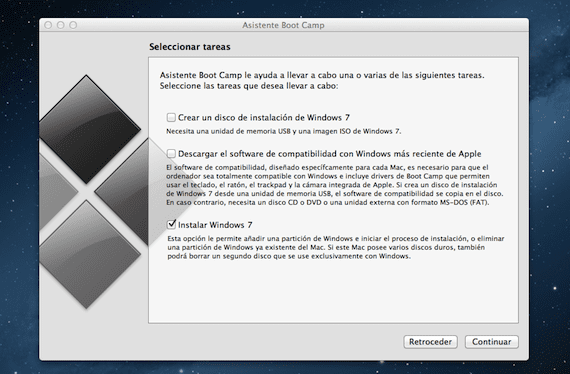
Chúng tôi đánh dấu tùy chọn «Cài đặt Windows 7» (Bootcamp vẫn không chính thức hỗ trợ Windows 8 nhưng không vấn đề gì), và nhấp vào tiếp tục.

Bước tiếp theo yêu cầu chúng tôi chỉ định kích thước bootcampĐể làm điều này, chúng tôi trượt thanh giữa hai phân vùng (OS X và Windows) sang trái và phải) để phân phối kích thước của cả hai phân vùng. Kích thước lý tưởng là gì? Vâng, nó phụ thuộc vào những gì bạn sẽ cài đặt trong Windows và nó phụ thuộc vào kích thước ổ cứng của bạn. Khi bạn hoàn tất, hãy nhấp vào cài đặt.

Sau một vài phút tạo phân vùng, máy Mac của bạn sẽ khởi động lại và nếu bạn đã cắm USB cài đặt vào USB, trình cài đặt Windows sẽ tự động khởi động. Nhiều bạn phàn nàn rằng bộ nhớ do mình tạo ra không thể dò tìm được bạn. Đó là vấn đề của ISO mà bạn đã sử dụng để tạo USB. Tôi có thể đảm bảo với bạn rằng sử dụng ISO gốc của Windows 8, nó sẽ phát hiện ra nó lần đầu tiên bằng cách sử dụng quy trình mà tôi mô tả trong phần đầu của hướng dẫn.

Chúng ta đang xem xét cấu hình cài đặt và trong bước mà nó yêu cầu chúng ta chọn nơi cài đặt Windows, chúng ta phải đánh dấu phân vùng «BOOTCAMP», Bạn sẽ phải định dạng nó trước vì nó sẽ không cho phép bạn nhấp vào Tiếp theo cho đến khi đó. Đảm bảo bạn chọn phân vùng Bootcamp chứ không phải phân vùng khác, nếu không bạn sẽ mất tất cả dữ liệu đã lưu trữ.

Khi nó đã được định dạng, chúng ta có thể nhấp vào nút Tiếp theo và tiếp tục quá trình cài đặt

Sau vài phút, chúng ta sẽ có Windows 8 trong Bootcamp, sẵn sàng cấu hình và cài đặt các trình điều khiển cần thiết. Mặc dù mọi thứ sẽ hoạt động gần như hoàn hảo, nhưng chúng tôi sẽ phải sử dụng Phần mềm tương thích để tránh các sự cố và cải thiện hoạt động của một số phần tử. Ngày mai, chương cuối cùng của hướng dẫn.

Thêm thông tin - Cài đặt Windows 8 với Bootcamp trên máy Mac của bạn (I): Tạo USB Cài đặt – Cài đặt Windows 8 với Bootcamp trên máy Mac (II) của bạn: Phần mềm tương thích
Tôi muốn làm điều ngược lại hoàn toàn, trước khi thực hiện bước nhảy vọt lên mac, tôi muốn tự làm quen và tìm hiểu một chút.
Bạn có thể dùng thử máy ảo trên windows
-
louis padilla
Gửi với Sparrow (http://www.sparrowmailapp.com/?sig)
Vào Chủ nhật, ngày 3 tháng 2013 năm 14 lúc 48:XNUMX chiều, Disqus đã viết:
Khi tôi định dạng đĩa khởi động của mình, sau khi tôi định dạng nó, nó sẽ xóa tên khởi động và nó tiếp tục hoạt động như cũ (những gì nó nói bên cạnh dấu hiệu cảnh báo) và nó không cho phép tôi tiếp tục bằng cách cài đặt windows. MY MAC ES: Macbook Pro 13 cuối năm 2011
Bạn có sử dụng ISO Windows 8 chính hãng không?
không, nhưng khóa sản phẩm là bản gốc
Đối với tôi, tùy chọn Cài đặt windows 7 xuất hiện màu xám mà không thể kích hoạt nó. Trước đó, tôi nhận được một cửa sổ thông báo: "Đĩa khởi động không có đủ dung lượng trống để phân vùng. Bạn phải có ít nhất 10 GB dung lượng trống trên đĩa." Mặc dù có 30GB miễn phí… hãy giúp tôi với!
Tôi gặp lỗi nói rằng không thể phân vùng đĩa vì không thể di chuyển một số tệp
Xin chào, tôi đã làm theo các bước, nhưng nó hỏi tôi trình điều khiển khi tôi đang trong quá trình cài đặt, ở đây tôi không biết phải làm gì và tôi không thể làm gì khác, tại sao tôi phải làm vậy?
sau khi được tạo bằng boot camp phân vùng windows trong windows có thể được phân vùng lại..trong 2 để có các tập tin và hệ thống riêng biệt ??